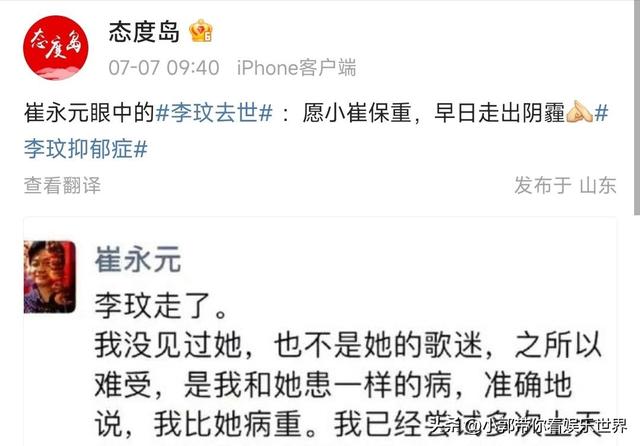cad批量打印设置图解(快看CAD批量打印)
如果你经常与CAD图纸打交道,那一定会深有感触:在处理一个包含水暖电等多个CAD图纸文件的项目时,每个文件包含十多个图,一张张打印下来,无疑是一项非常耗时且费力的任务。那么,CAD图纸怎么一键批量打印?快来试试浩辰CAD看图王电脑版中的【批量打印】功能,让你轻松应对批量打印的工作!
CAD批量打印操作步骤:1、在电脑中打开浩辰CAD看图王后,打开需要打印的图纸文件,点击菜单栏中的【文件】选项卡,点击【批量打印】按钮。

CAD批量打印操作步骤
2、此时会弹出【批量打印】对话框,为了避免自动识别的时候识别到图纸中矩形线段,可以将【自动识别】设置为【区域识别图框】,然后点击【选择范围】按钮。如下图所示:

CAD批量打印操作步骤
3、系统将暂时关闭【批量打印】对话框,根据提示在图纸中框选出打印范围。选定CAD图纸的打印范围后,系统便会开始自动识别图框(注:只能识别外框是多段线或块参照的内容),识别完成后,会提示根据已框选的信息,识别出多少个图框,点击【确定】按钮。

CAD批量打印操作步骤
4、可以在【批量打印】对话框右侧的预览框中查看每个图框内容。如下图所示:

CAD批量打印操作步骤
5、最后设置相关打印参数,点击【批量打印】按钮即可。
关于浩辰CAD看图王电脑版中批量打印图纸的方法步骤就给大家分享到这里了,想要批量打印CAD图纸的小伙伴赶紧来试试,超简单!
,免责声明:本文仅代表文章作者的个人观点,与本站无关。其原创性、真实性以及文中陈述文字和内容未经本站证实,对本文以及其中全部或者部分内容文字的真实性、完整性和原创性本站不作任何保证或承诺,请读者仅作参考,并自行核实相关内容。文章投诉邮箱:anhduc.ph@yahoo.com